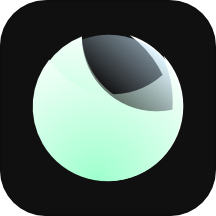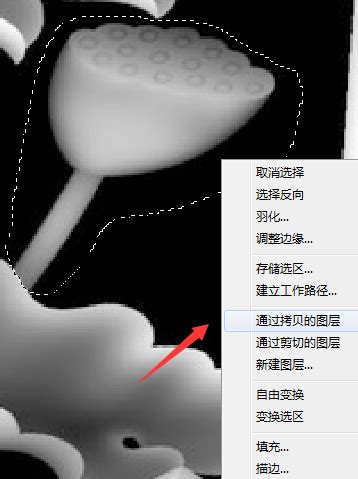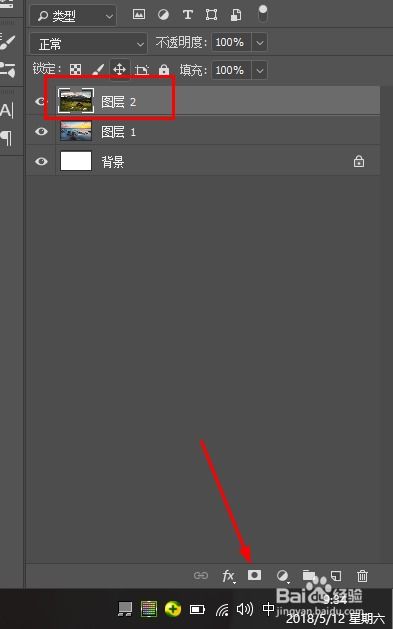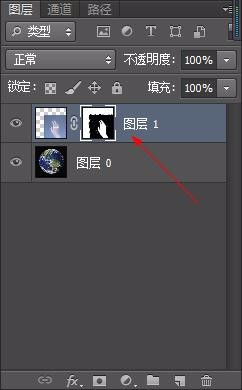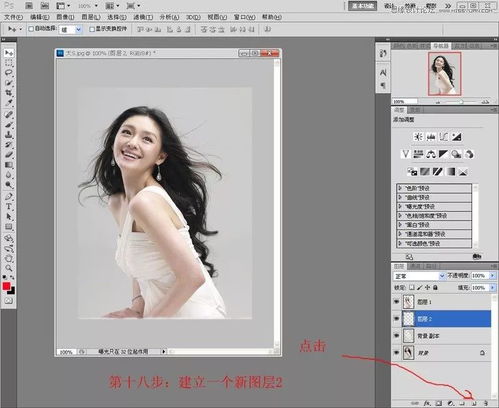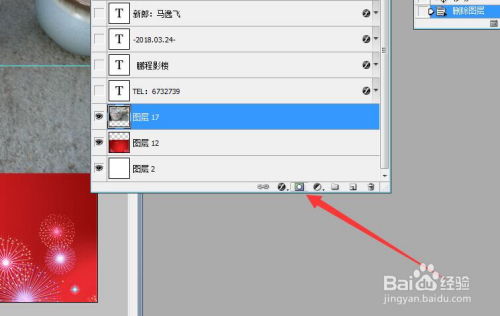如何创建灰度图像
灰度图怎么制作

灰度图,也称为灰阶图,是指图像只有灰度等级,而没有颜色的图像。灰度图将白色和黑色之间按对数关系分为若干等级,称为灰度。灰度图像中的每个像素只有一个采样颜色值,该值表示亮度,范围通常是从0到255。数字越大表示越亮,当最大值为255时,表示白色;当值为0时,表示黑色。灰度图在图像处理、机器视觉和科学研究等领域有着广泛的应用。本文将详细介绍如何制作灰度图,包括从彩色图像转换、手动绘制以及使用编程工具等方法。

一、从彩色图像转换为灰度图
1. 使用图像编辑软件
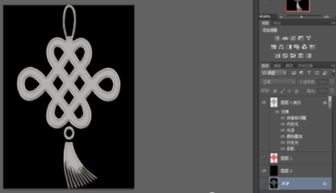
现今市面上的许多图像编辑软件都提供了将彩色图像转换为灰度图的功能。例如,Adobe Photoshop、GIMP和Preview(macOS自带)等软件。

Adobe Photoshop:打开彩色图像后,选择菜单栏中的“图像”选项,接着选择“模式”,再选择“灰度”。系统会提示是否丢弃颜色信息,选择“是”即可。
GIMP:打开彩色图像后,点击菜单栏中的“图像”选项,然后选择“模式”,再选择“灰度”。GIMP同样会弹出对话框询问是否删除颜色信息,确认即可。
Preview(macOS):打开彩色图像后,点击菜单栏中的“工具”选项,选择“调整颜色”,再选择“转换为灰度”。
2. 使用在线工具
对于不需要安装软件的用户,可以选择使用在线工具将彩色图像转换为灰度图。这类工具通常支持多种格式的图像上传,并且操作简便。例如,一些常见的在线图片处理网站,如TinyPNG、LunaPic等,都提供了图像转灰度的功能。
3. 编程实现
如果需要进行批量处理或集成在其他应用中,可以使用编程语言来实现图像灰度化。常用的编程语言如Python、Java和C都有相应的图像处理库。
Python:使用Pillow库可以很方便地将彩色图像转换为灰度图。以下是一个简单的示例代码:
```python
from PIL import Image
打开彩色图像
img = Image.open('color_image.jpg')
转换为灰度图
gray_img = img.convert('L')
保存灰度图
gray_img.save('gray_image.jpg')
```
Java:Java的BufferedImage类可以处理图像,结合Color类可以实现图像的灰度化。以下是一个示例代码:
```java
import java.awt.Color;
import java.awt.image.BufferedImage;
import javax.imageio.ImageIO;
import java.io.File;
import java.io.IOException;
public class GrayscaleConverter {
public static void main(String[] args) {
try {
// 读取彩色图像
BufferedImage img = ImageIO.read(new File("color_image.jpg"));
// 创建灰度图像
BufferedImage grayImg = new BufferedImage(img.getWidth(), img.getHeight(), BufferedImage.TYPE_BYTE_GRAY);
// 遍历像素,进行灰度转换
for (int y = 0; y < img.getHeight(); y) {
for (int x = 0; x < img.getWidth(); x) {
Color color = new Color(img.getRGB(x, y), true);
int gray = (int) (color.getRed() * 0.3 + color.getGreen() * 0.59 + color.getBlue() * 0.11);
grayImg.setRGB(x, y, new Color(gray, gray, gray).getRGB());
// 保存灰度图像
ImageIO.write(grayImg, "jpg", new File("gray_image.jpg"));
} catch (IOException e) {
e.printStackTrace();
```
二、手动绘制灰度图
在某些应用场景中,可能需要手动绘制灰度图。这通常是在图像设计或艺术作品中,要求创作者使用灰度来表达图像。
1. 使用绘图软件
绘图软件如Adobe Illustrator、Procreate和Clip Studio Paint等,都支持灰度绘图。用户可以选择灰度笔刷,在画布上绘制灰度图像。
2. 使用手绘工具
对于喜欢手绘的用户,可以使用灰度铅笔或炭笔在纸张上绘制灰度图。这需要一定的绘画技巧和艺术修养,但能够创造出独特的艺术效果。
3. 数字绘图板
数字绘图板如Wacom Intuos和Huion等,结合绘图软件,可以实现高精度的灰度绘图。用户可以在绘图板上使用压力感应笔,绘制出细腻的灰度图像。
三、灰度图的调整和优化
在制作灰度图后,可能需要进行一些调整和优化,以提高图像的质量和视觉效果。
1. 调整亮度和对比度
灰度图像的亮度和对比度对视觉效果有很大影响。使用图像编辑软件,可以方便地调整灰度图像的亮度和对比度,使其更符合创作需求。
2. 应用滤镜
滤镜可以为灰度图像添加不同的视觉效果,如模糊、锐化、纹理等。滤镜的应用可以增强图像的细节和层次感。
3. 修复和润色
在灰度图像中,可能会出现一些瑕疵或不足。使用图像编辑工具中的修复和润色功能,可以去除图像中的瑕疵,提高图像的整体质量。
4. 输出和保存
在完成灰度图的制作后,需要选择合适的格式和分辨率进行输出和保存。常用的图像格式如JPEG、PNG和TIFF等,都支持灰度图像的保存。根据使用场景和需求,选择合适的格式和分辨率,可以确保图像的清晰度和文件大小之间的平衡。
四、灰度图的应用领域
灰度图在多个领域有着广泛的应用,包括但不限于以下几个方面:
图像处理:灰度图是图像处理中的基础,可以用于图像分割、边缘检测、纹理分析等。
机器视觉:灰度图在机器视觉中常用于目标检测、形状识别和特征提取等任务。
医学影像:灰度图在医学影像领域有着广泛的应用,如X光片、CT扫描和MRI图像等。
科学研究:灰度图在物理、化学、生物等科学研究中,用于展示实验数据和结果。
艺术和设计:灰度图在艺术和设计领域常用于创作灰度艺术作品和进行色彩设计的基础研究。
结语
灰度图是一种重要的图像表示形式,具有广泛的应用价值。本文介绍了从彩色图像转换为灰度图、手动绘制灰度图以及灰度图的调整和优化等制作方法。通过本文的介绍,读者可以了解灰度图的基本概念和制作方法,并在实际应用中灵活运用。无论是在图像处理、机器视觉还是艺术和设计等领域,灰度图都发挥着不可替代的作用。
- 上一篇: 微信如何缴纳水费?
- 下一篇: 揭秘!中国古代天庭神话中的四大天王究竟叫什么名字?
-
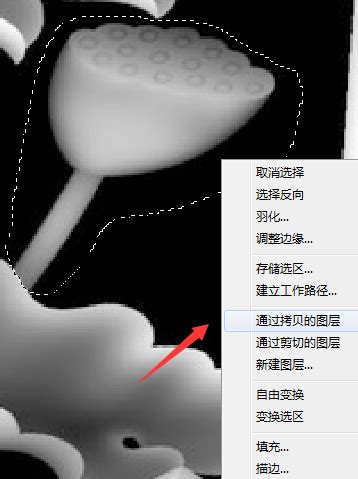 如何在Photoshop中将图片转换为灰度图资讯攻略11-23
如何在Photoshop中将图片转换为灰度图资讯攻略11-23 -
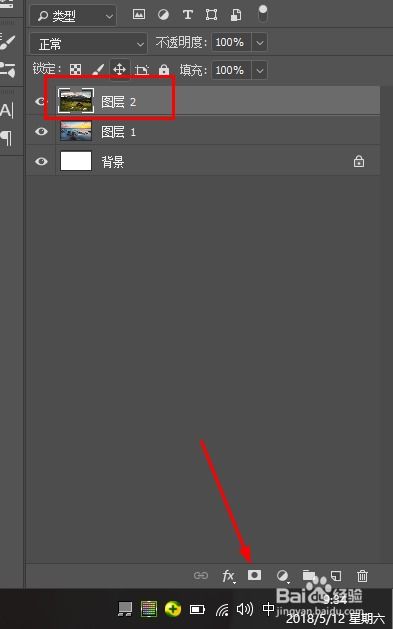 掌握PS图层蒙版的使用方法资讯攻略02-13
掌握PS图层蒙版的使用方法资讯攻略02-13 -
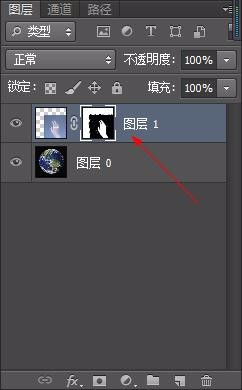 掌握Photoshop图层蒙版使用技巧,轻松编辑图片资讯攻略12-04
掌握Photoshop图层蒙版使用技巧,轻松编辑图片资讯攻略12-04 -
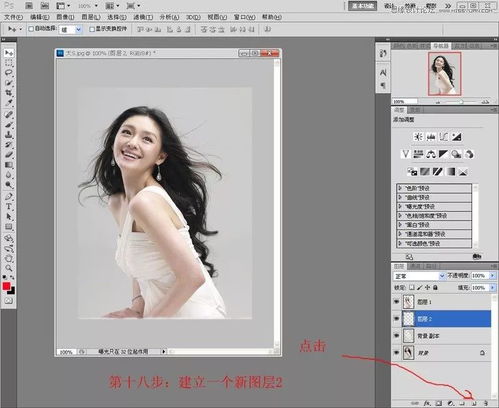 PS通道抠图详细教程资讯攻略12-07
PS通道抠图详细教程资讯攻略12-07 -
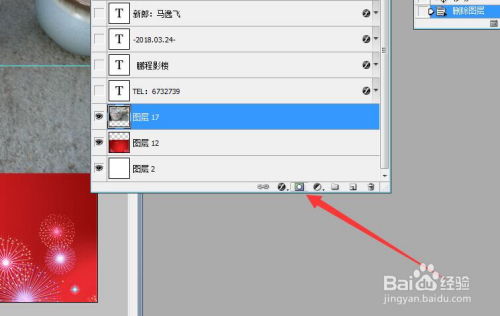 揭秘PS图层蒙版的神奇应用技巧资讯攻略02-13
揭秘PS图层蒙版的神奇应用技巧资讯攻略02-13 -
 精通通道技巧,轻松实现完美抠图资讯攻略12-07
精通通道技巧,轻松实现完美抠图资讯攻略12-07